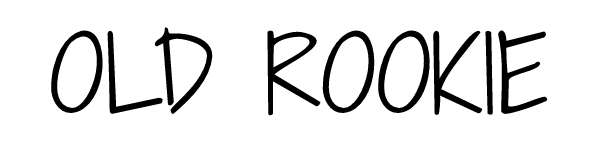ブラウザのChromeを使っていたところ、「Windows Helloによるパスワード保護」に関するものが表示されたので、何も考えず案内に従って言ったところ、パスワード入力を試みるたびに「Windows セキュリティ Google Chromeがーーー(URL)にパスワードを入力しようとしています」みたいなメッセージが出てくるようになりました。
うざいので消したかったのですが、ネットで調べてもいい情報がなかったので、自分で見つけた解決策を記します。
Windows セキュリティポップアップを無効化する手順
Chromeブラウザを開いて右上の3点アイコンをクリックして設定を開き、左の「自動入力とパスワード」>「Googleパスワードマネージャー」を選択。
次に左の設定を選択。ここで「Windows Helloを使用してパスワードを入力する」のところのスライダーバーをオフにすると、Windowsセキュリティのポップアップ表示がなくなります。
Windowsの設定は不要
この機能を無効化するにあたってネットを調べたところ、たいていがWindows>設定とすすんでどうのこうのという話ですが、そういったことは一切不要です。また、Edgeの場合は設定>プロファイル>パスワード>サインインの設定「web サイトのパスワードを入力する前にカスタム プライマリ パスワードを入力するように求めるプロント」のチェックを外すと良いようです。